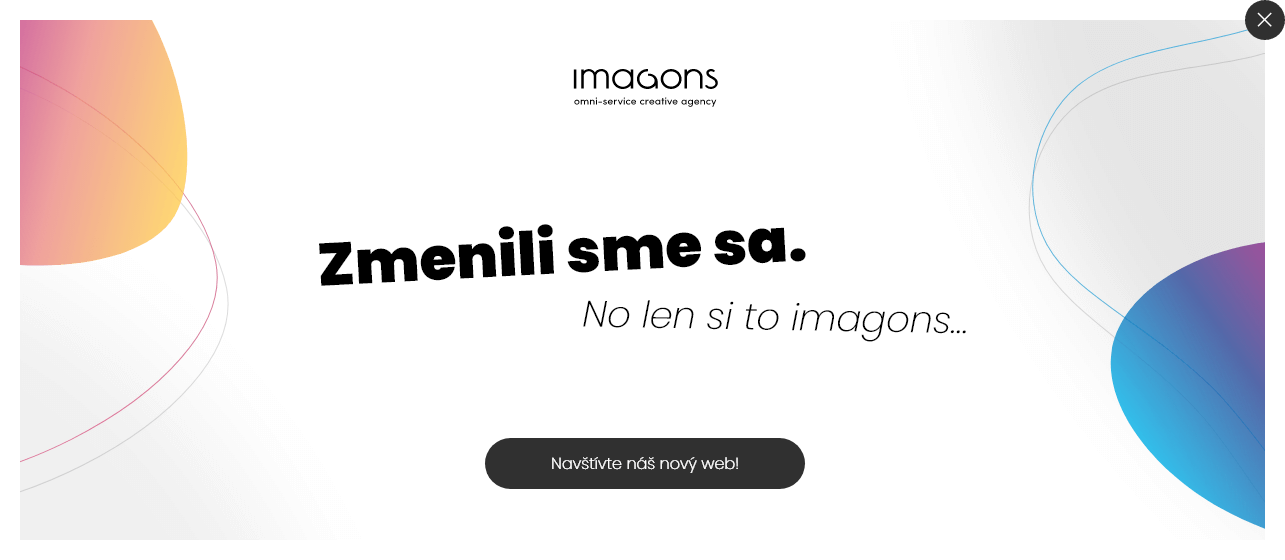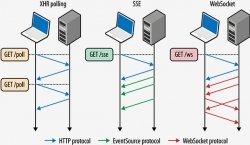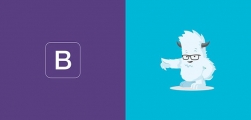Blog
Píšeme pre vás


Stavba vlastného PC
Už dávno nežijeme v dobe, kde ten čo si vedel postaviť vlastnú počítačovú zostavu bol považovaný za „majstra“. Vlastne, veľa ľudí sa i teraz bojí pustiť do vlastnej stavby, či úpravy domáceho počítača. A to pri tom nie je nič zložité. Možno sa mi to ľahko hovorí, pretože som už niekoľko takýchto zostáv postavil (tiež aj pokazil a potom opravil), tak preto som sa rozhodol napísať taký jednoduchý článok, kde by som popísal môj postup, ako si postaviť vlastný počítač. Ak sa chcete naučiť niečo nové a zároveň ušetriť na peňaženke, tento článok bude určite pre vás. Pri vlastnej stavbe sa dá ušetriť kľudne aj cez 100 eur. Chcem však dopredu upozorniť, že tento článok je venovaný skôr pokročilým používateľom, nebudem opisovať, ako sa dané komponenty inštalujú, ani aké sú bezpečnostné opatrenia, ani ako sa inštaluje operačný systém.
Ako prvé si treba premyslieť, na čo budem potrebovať počítač. Je veľký rozdiel, či ho budem používať na surfovanie po sociálnych sieťach, hraní najnovších hier, alebo chcem robiť niečo náročnejšie, napríklad animácie videí a podobne. Ja osobne som počítač staval kvôli programovaniu, aby by bežal rýchlo a nezasekával mi ani len o pár milisekúnd (a to nie som žiadny puntičkár). Ale tiež by som si chcel niekedy vyskúšať aj nejaké hry, poprípade prácu s videami. Čiže niečo medzi herným, kancelárskym a výkonným počítačom. Pozrel som internetové obchody a cena za takýto počítač by ma vyšla takmer 800 eur. Povedal som si, že postaviť si to môžem aj sám a aspoň ušetrím.

Zdroj: http://www.technologyx.com/
Začal som s procesorom. Je dôležité začínať tu, podľa toho si neskôr vyberiem matičnú dosku. Ak ste čítali môj predchádzajúci článok o operačných systémoch a chcete aj skúsiť experimentovať s Mac OS X na počítači (nazýva sa to Hackintosh), tak určite si vyberte Intel procesor. Ja som si vybral AMD procesor. Bolo to také rozhodnutie, aby to moje druhé ja znova neskúšalo experimentovať a znova nepokazilo niečo, čo používam k práci. Nech sa už rozhodnete pre akýkoľvek, odporúčam hľadať procesory s frekvenciou okolo 4 GHz. Moja voľba bola AMD FX-4300, ekvivalent pre Intel by mohol byť napríklad Intel Core i3-6100. Rozdiel je takmer len v cene. Zatiaľ čo Intel je úspornejší, AMD má väčšiu zbernicu a stojí asi o 40 eur menej. To však platí len pre tieto 2 prípady.
Ak je vybraný procesor, treba podľa neho vybrať matičnú dosku. Pri každom procesory je napísané, aký má socket. Pre AMD to je AM3+ (a doska GIGABYTE 78LMT), pre Intel to bude Intel Socket 1151 (a doska ASUS H110M2). Cenovo sú obe rovnaké, majú aj rovnaké vstupy a výstupy. Matiční doska pre AMD má viac USB portov a pre Intel má podporu pre vyššie frekvencie pamätí RAM.
 Zdroj: http://www.hyperxgaming.com/
Zdroj: http://www.hyperxgaming.com/Pre ostatné komponenty už nebude potrebné rozlišovať výrobcov procesorov AMD a Intel. Teraz si vyberiem pamäť RAM. Treba dávaať pozor na to, že RAM-ky sú typu DDR3. Keďže obe dosky dovoľujú až 4 RAM-ky súčasne, je možné do počítača natlačiť až 32 GB RAM. A to sa, prosím vás, dá odborne nazvať aj ako „delo“. V mojom prípade bohate stačilo „iba“ 16 GB. Nešiel som však cestou 2x8 GB RAM, ale 4x4 GB. Pri prvom prípade som mohol myslieť do budúcnosti, ak by som chcel dokúpiť ďalšie, ale tie 4 GB RAM-ky boli sakra pekné! J Moj výber bol Kingston HyperX Fury 4GB.
 Zdroj: http://www.alza.sk/
Zdroj: http://www.alza.sk/Na rade je grafická karta. Asi najkrajšia vec na počítači, teda ak si vyberiete grafickú kartu určenú aj na hranie hier. Ako prvé som si nastavil vyhľadávač s grafickými kartami s aktívnym chladičom, veľkosťou pamäte aspoň 2 GB a pripojením PCI Express x16 3.0. Tu sa naozaj neoplatí šetriť, ak chcete kvalitný obraz i výkon. Z vlastnej skúsenosti už hľadám len grafické karty s väčšou frekvenciou jadra a pamäte a veľkosťou zbernice. Skrátim to, vybral som si kartu MSI N750Ti TF 2GD5. Má výstupy HDMI, VGA aj DVI. Čiže kľudne zapojíte aj starší monitor, resp. monitor so staršou koncovkou. Momentálne som s touto grafickou kartou nadmieru spokojný.
Predposledná vec bude výber pevného disku. Posledné dva kroky som nerealizoval, nakoľko tieto komponenty už doma mám J Ak už idete touto mojou cestou, poprípade s lepšími parametrami, ako disk si musíte vybrať SSD. Nenútim nikoho, ale je to obrovský rozdiel v rýchlosti práce systému. Avšak SSD disky sú dosť drahé oproti klasickým HDD, čiže najmúdrejšia cesta je kúpiť menší SSD výhradne pre systém a väčší HDD pre dáta, filmy, zálohy... Napríklad 1 TB HDD disk (od firmy Seagate za 50 eur) + 240 GB SSD disk (od firmy Kingston za 65 eur).
 Zdroj: https://mycoolhardware.wordpress.com/
Zdroj: https://mycoolhardware.wordpress.com/Ako posledná vec sa vždy vyberá napájací zdroj. Treba zobrať všetky vybrané komponenty, spočítať ich maximálnu výkonnosť a ešte nechať nejakú rezervu. Pre tieto komponenty, ktoré som v článku spomenul, odporúčam napájací zdroj s výkonom okolo 600 W. Doma som už mal jeden s výkonom 650 W a tak som mal o starosť menej. Zdroje v podstate ani nie sú veľmi drahé, s výkonom 600-800 W sa dajú zohnať od 40 do 60 eur. Výber je už na vás, či chcete nejaký pekný podsvietený, alebo v podstate nech len funguje.
Na záver by som zosumarizoval tento môj vystavený počítač. Šlape naozaj rýchlo, má moderné komponenty, čiže za rok nebude „out“. Možno len uvažujem o kúpe väčšieho, alebo viacerých diskov kvôli zálohám a veľkosti dát. Ak spočítam celkovú sumu, stavba ma vyšla 500 eur, čo je rozdiel od prvotného vyhľadávania zostavy, ktorá by ma vyšla takmer 800 eur. Takže som teoreticky ušetril 300 eur. Nezabudnite, tento postavený počítač nemá nainštalovaný žiadny operačný systém.
Pokiaľ si myslíte, že som niečo zle popísal, alebo na niečo zabudol, kľudne napíšte do komentárov pod článkom. Chcem upozorniť, že som viac-menej opisoval vlastný postup stavby počítačovej zostavy, aby sme predišli budúcim nezrovnalostiam. Ak použijete komponenty napísané v tomto článku, s počítačom budete minimálne spokojný.